解决戴尔计算机上传统模式下未找到可启动设备错误
Summary: 解决笔记本电脑和台式机上的“No bootable devices were found”错误。了解如何通过切换到 UEFI 模式并重新安装 Windows 10 或 Linux 来修复无法检测到或找不到启动设备的问题。
This article applies to
This article does not apply to
This article is not tied to any specific product.
Not all product versions are identified in this article.
Symptoms
按照下面的指导准则解决以下错误消息:
当引导顺序设置为传统模式或作系统安装在传统模式下时,将显示 找不到引导设备错误 。
找不到启动设备错误
安装操作系统后可能会出现以下错误:找不到启动设备。
当设备 BIOS 引导顺序设置为传统模式时,会发生此错误。

如果在传统模式下安装作系统,则在重新启动计算机时会显示错误消息。无法通过将 BIOS 设置更改回 Unified Extensible Firmware Interface (UEFI) 来恢复故障。应该重新安装操作系统。
提醒:
- 这些特定的戴尔计算机仅支持处于 UEFI 启动模式下的 Windows 10 及更高版本和 Linux作系统。
- 确保在 BIOS 中启用 UEFI 模式,然后再尝试重新安装作系统。
- 传统模式不支持使用光驱安装作系统,因为引导菜单中没有光驱选项。
- 上述戴尔计算机具有第 7 代 Coffee Lake 处理器(及更高版本)。计算机设计为以独占方式在 UEFI 中启动;引导环境。
- 因此,如果在这些计算机上选择了传统启动模式,作系统将无法启动。
Cause
BIOS 中设置的启动模式错误。
Resolution
如果在更改引导顺序之前安装了 UEFI作系统,则可以通过将引导顺序更改回 UEFI 来恢复计算机。
如果作系统安装有传统模式,则无法通过将引导顺序更改回 UEFI 模式来恢复计算机。
应执行作系统重新安装。
请按照以下步骤重新安装 Windows 10 或更高版本:
- 在关机状态下,打开计算机电源,在出现 Dell 徽标时按 F2 键以引导至 BIOS 设置菜单。
- 选择 Boot sequence(引导顺序 )并将选项从 Legacy(传统 )更改为 UEFI(UEFI ),然后单击屏幕右下角 的 Apply(应用 ):
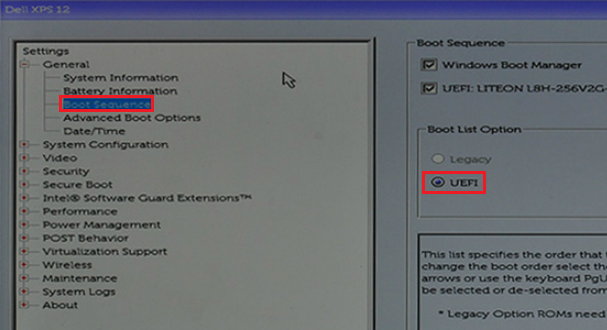
- 选择 Advanced Boot Options(高级引导选项) 并禁用 Enable Legacy Option ROMs(启用传统选项 ROM), 然后单击屏幕右下角 的 Apply(应用 ):

- 选择 “Secure Boot -> Secure Boot Enable ”,然后将选项从 “Disabled ”更改为 “Enabled”。
- 然后单击屏幕右下角 的 Apply :

- 单击屏幕右下角的 退出 ,然后等待计算机重新启动。
- 重新安装 Windows 10 操作系统。
请按照以下步骤安装 Linux 操作系统:
- 按照上述步骤中的步骤 1 至 3 操作安装 Windows 10(这些步骤对于 Linux 安装相同)。
- 验证 BIOS 中的 Secure Boot Secure Boot > Enable 选项是否已 禁用 :

- 选择“ SATA作 -> SATA作 ”并更改为 AHCI 模式:
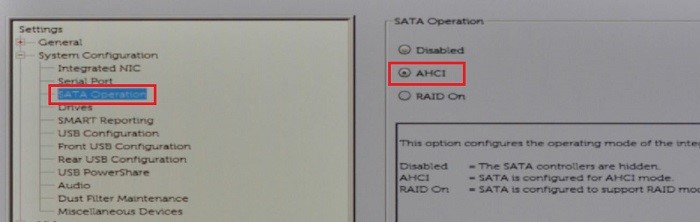
- 单击右下角的 退出 ,然后等待计算机重新启动。
- 重新安装 Linux 操作系统。
有关详细信息,请参阅戴尔知识库文章:
Additional Information
推荐的文章
以下是您可能会感兴趣的与此主题相关的一些推荐文章。
Affected Products
Alienware, Dell Pro All-in-One, Dell Pro Max Micro, Dell Pro Max Slim, Dell Pro Max Tower, Dell Pro Micro, Dell Pro Slim, Dell Pro Tower, Dell Tower, Inspiron, OptiPlex, Vostro, XPS, G Series, G Series, Alienware, Dell Pro, Dell Pro Max
, Dell Pro Plus, Dell Pro Premium, Inspiron, Latitude, Dell Pro Rugged, Vostro, XPS, Fixed Workstations, Mobile Workstations, Dell Pro Max Micro XE FCM2250
...
Article Properties
Article Number: 000128655
Article Type: Solution
Last Modified: 30 Jul 2025
Version: 18
Find answers to your questions from other Dell users
Support Services
Check if your device is covered by Support Services.